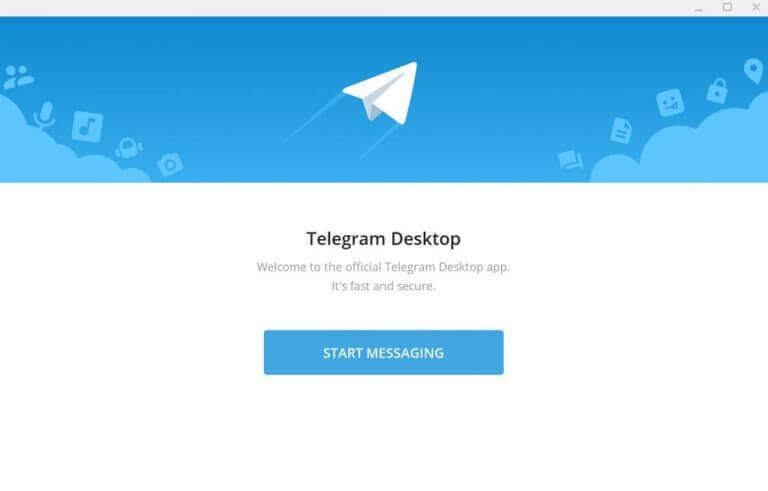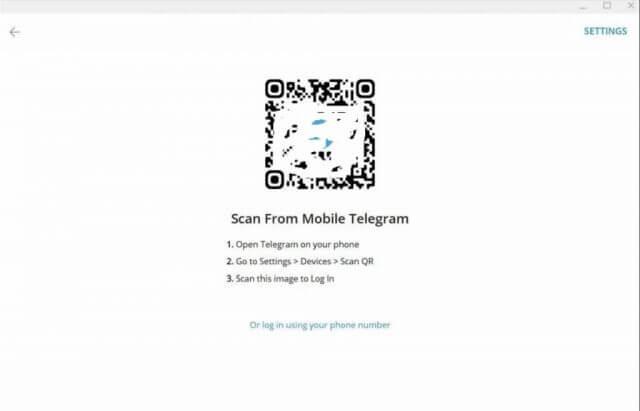Telegram hat sich als eine der wenigen Apps mit absoluter Sicherheit in der Welt des privaten Messaging einen großen Namen gemacht. Mit seiner Abhängigkeit von Benutzernamen für die Verbindung mit neuen Leuten anstelle von Telefonnummern ist es zu einer beliebten Wahl für Menschen geworden, die daran interessiert sind, ihr Leben privat zu halten. Obwohl dies nicht das Ende aller sicheren privaten Kommunikation ist, hilft es den Benutzern, die Dinge unter dem Radar zu halten.
Bei einem stetigen Anstieg der Benutzerbasis ist es keine Überraschung, dass einige dieser Benutzer über ihren Desktop auf Telegram zugreifen möchten. Und zum Glück können Sie Telegram, wie bei allen gängigen Messaging-Plattformen, auch bequem von Ihrem PC aus installieren und verwenden; Dies ist besonders nützlich, wenn Sie viel Zeit vor einem Bildschirm verbringen. In diesem Artikel haben wir die genauen Schritte behandelt, die Sie benötigen, um Telegram auf Ihrem PC zum Laufen zu bringen. Lass uns anfangen.
Wie installiere und verwende ich Telegram auf deinem PC?
Während die App ursprünglich nur für Smartphone-Benutzer gestartet wurde, ist es nicht verwunderlich, dass einige dieser Benutzer ihre Nachrichten auf den Desktop bringen möchten, da die App immer beliebter wird.
Die Telegram-Desktop-App ist seit 2014 verfügbar und hat seitdem zahlreiche Updates erhalten. Führen Sie die folgenden Schritte aus, um mit der Verwendung von Telegram auf Ihrem PC zu beginnen:
- Gehen Sie zur offiziellen Telegram-Website und laden Sie von dort die Telegram-Desktop-App herunter.
- Starten Sie die .exe-Datei und befolgen Sie die Anweisungen auf dem Bildschirm, um die Installation abzuschließen.
- Jetzt müssen Sie nur noch Ihre Telegram-App mit Ihrem Smartphone verbinden. Hier ist wie:
- Starten Sie die Desktop-App auf Ihrem PC und die Android-App auf Ihrem Telefon.
- Klicken Sie auf Ihrem Smartphone auf Menü -> Einstellungen -> Geräte.
- Klicken Sie dort auf Desktop-Gerät verknüpfen. Dadurch wird der QR-Code-Scanner gestartet, mit dem Sie den QR-Code in Ihrer Desktop-App scannen können.
- Klicken Sie in der Desktop-App auf STARTEN SIE NACHRICHTEN.
Scannen Sie nun den QR-Code vom Desktop.Sobald Sie dies tun, werden Sie in Ihre Desktop-App eingeloggt.
Alternativ können Sie sich auch auf Ihre Telefonnummer für die Anmeldung verlassen, falls diese Methode fehlschlägt. Hier ist wie:
Klicken Sie in der Desktop-App auf oder melden Sie sich mit Ihrer Telefonnummer an Option aus dem Haupt-Anmeldemenü. Geben Sie auf dem nächsten Bildschirm Ihre Telefonnummer ein und klicken Sie auf Nächste.
Sie sollten einen Code für Ihre Telegrammnummer erhalten haben. Verwenden Sie diesen Anmeldecode und geben Sie ihn in die Desktop-App ein und klicken Sie auf Eintreten. Sie werden höchstwahrscheinlich in Ihr Konto eingeloggt, sobald Sie den Code in Ihrer Desktop-App eingeben.
Verwenden Sie Telegram auf Ihrem PC mit einer Web-App
Web-Apps, manchmal auch PWAs oder Progressive Web Apps genannt, sind seit den letzten 10 Jahren stetig auf dem Vormarsch. Es ist daher keine Überraschung, dass Telegram bereits 2014 eine eigene Version der Web-App entwickelt hat, wobei 2021 neue Iterationen folgen.
Sie können Telegram auf Ihrem PC – zusammen mit fast allen seinen Funktionen – über die Web-App verwenden. Hier ist wie:
- Gehen Sie zur offiziellen Web-App-Seite unter https://web.telegram.org/k/.
- Öffnen Sie nun den QR-Scanner in Ihrer Telegram-App. Gehen Sie von oben zum Hauptmenü und wählen Sie aus Einstellungen -> Geräte -> Desktop-Gerät verknüpfen.
- Scannen Sie jetzt den QR-Code Ihrer Web-App auf Ihrem Desktop und Sie werden in wenigen Sekunden angemeldet.
Das ist es. So können Sie sich mit der Telegram-Web-App an Ihrem PC anmelden. Wenn Sie mit Ihrer Arbeit fertig sind, können Sie sich abmelden, indem Sie einfach auf klicken Beenden Sie alle anderen Sitzungen in dem Geräte Abschnitt auf Ihrem Smartphone.
Verwenden von Telegram auf Ihrem Windows-PC
Es ist keine Neuigkeit, dass der moderne Computerarbeiter einen Großteil seiner Zeit hinter einem Bildschirm verbringt – meistens einem Desktop oder einem Laptop. Es ist daher sinnvoll, die Freiheit zu haben, Ihre Telefonnachrichten auf Ihr Gerät zu bringen. Wir haben gezeigt, wie Sie dies mit Telegram tun können, und hoffen, dass es Ihnen beim Einstieg in Telegram auf Ihrem PC geholfen hat.
FAQ
Wie tätige ich Audio- und Videoanrufe auf Telegram?
Tippen Sie nun auf „Anrufen“, um einen Audioanruf zu tätigen, bzw. auf „Videoanruf“, um einen Videoanruf zu starten. Mit dem Webclient von Telegram können Sie keine Audio- oder Videoanrufe tätigen.
Wie verwende ich Telegram auf Android?
So verwenden Sie Telegram 1 Methode 1 von 5: Installieren von Telegram. Installiere Telegram auf deinem Android. … 2 Methode 2 von 5: Kontakte hinzufügen. Öffnen Sie Ihre Kontakte. … 3 Methode 3 von 5: Senden und Empfangen von Nachrichten. Telegramm öffnen. … 4 Methode 4 von 5: Sprachanrufe tätigen. Telegramm öffnen. … 5 Methode 5 von 5: Verwenden von Gruppen und Kanälen. Tritt einer bestehenden Gruppe bei. …
Wie starte ich ein Telegrammgespräch?
Sobald Sie auf die Schaltfläche tippen, sehen Sie die Liste Ihrer Kontakte, die sich auf Telegram befinden. Tippen Sie auf einen der Namen, um ein Gespräch zu beginnen. Außerdem können Sie auf die Schaltfläche „Hinzufügen“ in der unteren linken Ecke des Bildschirms tippen, um einen neuen Kontakt hinzuzufügen und sofort mit dem Versenden von Nachrichten zu beginnen. Sie können eine Konversation auch über den Webclient beginnen.
Wie verwende ich Telegram im Flugzeug?
Telegramm öffnen. Auf einem Telefon oder Tablet finden Sie die blau-weiße Flugzeug-App auf dem Startbildschirm oder in der App-Schublade. Wenn Sie einen Computer verwenden, finden Sie es im Startmenü (Windows) oder im Ordner „Programme“ (macOS).
Wie abonniere ich einen Telegram-Kanal?
Kanäle können öffentlich oder privat sein. Um einen öffentlichen Telegram-Kanal zu abonnieren, tippen Sie oben auf der Telegram-Startseite auf das Lupensymbol und geben Sie dann den Namen des gesuchten Kanals ein. Wählen Sie das richtige Suchergebnis aus, und Ihnen wird eine Vorschau der neuesten Beiträge auf diesem Kanal angezeigt.
Wie verwende ich mehrere Telegram-Konten auf Android?
Schritt 1: Um mehrere Konten in Telegram auf Ihrem Android-Smartphone zu verwenden, öffnen Sie die Telegram-App, tippen Sie auf das Hamburger-Menüsymbol (diese drei horizontalen Linien) in der oberen linken Ecke und dann auf „Konto hinzufügen“. Schritt 2: Fügen Sie nun Ihre Handynummer hinzu und tippen Sie dann auf das Häkchen-Symbol in der oberen rechten Ecke.
Wie lade ich Telegram auf mein Handy herunter?
So laden Sie Telegram aus dem App Store herunter (das blau-weiße „A“-Symbol auf Ihrem Startbildschirm): Tippen Sie unten rechts auf Suchen. Geben Sie Telegramm in die Suchleiste ein und tippen Sie auf Suchen. Tippe in den Suchergebnissen neben Telegram Messenger auf ABRUFEN. Geben Sie Ihren Passcode oder Ihre Biometrie ein, wenn Sie dazu aufgefordert werden, den Download zu starten.
Wie mache ich einen Video- oder Sprachanruf auf Telegram?
Wenn Sie sich gefragt haben, wie Sie mit Telegram einen Video- oder Sprachanruf tätigen können, lesen Sie weiter, um die Schritte zu erfahren. Schritt 1: Öffnen Sie die Telegram-App auf Ihrem Smartphone und besuchen Sie das Profil Ihres Freundes (den Sie anrufen möchten). Schritt 2: Im Profilbereich sehen Sie die individuelle Handynummer sowie einen Video-/Anruf-Button am oberen Bildschirmrand.
Wie verwende ich Telegram unter Windows 10?
Im Gegensatz zu WhatsApp Web kann Telegram für Windows einfach heruntergeladen werden, sodass Sie anderen Benutzern Textnachrichten senden und sie anrufen können. Die Desktop-App von Telegram gibt Benutzern die Möglichkeit, ihr Handy abzulegen und direkt von ihrem PC aus zu telefonieren. 1. Gehen Sie zur offiziellen Seite von Telegram und laden Sie die Software für Ihren Windows-PC herunter.
Bietet Telegram End-to-End-Videoanrufe?
Es überrascht niemanden, dass Telegram wie die meisten anderen großen Messaging-Dienste Ende-zu-Ende-verschlüsselte Video- und Sprachanrufe anbietet. Wenn Sie bis vor kurzem iMessage verwendet haben, haben Sie möglicherweise zunächst Probleme, sich mit den Videoanruffunktionen von Telegram vertraut zu machen.
Wie spreche ich mit meinen Kontakten auf Telegram?
Diese Funktion wurde Ende März eingeführt und ermöglicht es Ihnen, Telegram nicht nur für Nachrichten oder geheime Chats zu verwenden, sondern auch, um mit Ihren Kontakten zu sprechen. Kinderleicht. Sie sehen ein kurzes Menü, mit dem Sie den Chat durchsuchen, das Gespräch stumm schalten, den Kontakt anrufen und seine Informationen abrufen können
Wie erstelle ich einen Chat im Telegramm vom Computer aus?
Wie erstelle ich einen Chat in Telegram vom Computer aus? Schritt 1. Öffnen Sie Ihr Telegramm und klicken Sie auf das Menü. Schritt 2. Wählen Sie das Menü „Neue Gruppe“. Schritt 3. Klicken Sie auf diese Schaltfläche und geben Sie den Namen des Kanals ein. Schritt 4.Sie werden aufgefordert, Ihre Freunde sofort zum Chat hinzuzufügen. Mindestens eine ist auszuwählen.
Wie starte ich einen neuen Kanal bei Telegram?
Wenn Sie zum Telegram-Webportal gehen und auf die Hamburger-Menüschaltfläche in der oberen rechten Ecke klicken, sehen Sie, dass es dort keine Option zum Starten eines neuen Kanals gibt. Leider ist diese Option nur für Benutzer der Desktop-Anwendung und der mobilen App verfügbar. Starten Sie die Telegram-App und klicken Sie auf das Hamburger-Menü in der oberen linken Ecke Ihres Bildschirms.
Kann Telegram meine Gruppengespräche lesen?
Standardmäßig wird die gesamte Kommunikation zwischen Ihrem Gerät und den Servern von Telegram und dann zwischen den Servern von Telegram und Ihrem Kontakt verschlüsselt, aber Telegram kann Ihre Konversationen lesen. Sie können auch eine neue Gruppenkonversation erstellen, indem Sie auf Neue Gruppe klicken und mehrere Kontakte aus Ihrer Kontaktliste auswählen.